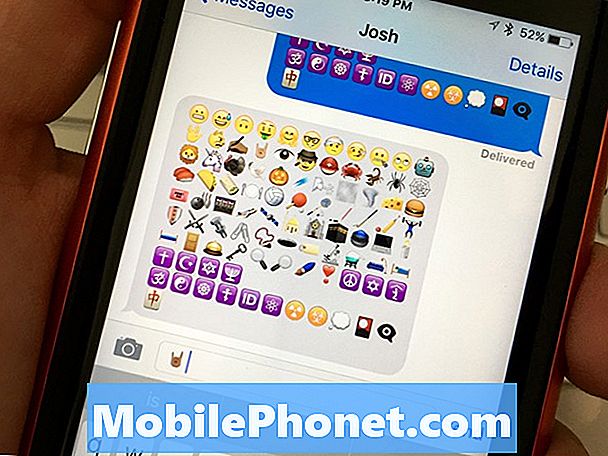
Innhold
IOS 9.1-oppdateringen legger til 150 nye emojis til iPhone, iPad eller iPod touch. Denne veiledningen viser deg hvordan du bruker den nye iOS 9.1-emojisen.
Denne sommeren fikk brukerne muligheten til å bruke de nye varierte emojiene med hudfarge eller hudfargeendringer, og nå er det nye emojis for iPhone og iPad med iOS 9.1.
Denne veiledningen vil vise deg hva du trenger å vite om de nye emojiene på iPhone og iPad, og hvordan du bruker emoji-tastaturet på iPhone med iOS 9.1. Hvis du ikke ser de nye emojiene, må du installere iOS 9.1.
Apple har ikke ansvaret for å skape nye emojis, men selskapet trenger å legge til støtte for dem i programvareoppdateringer som iOS 9.1.
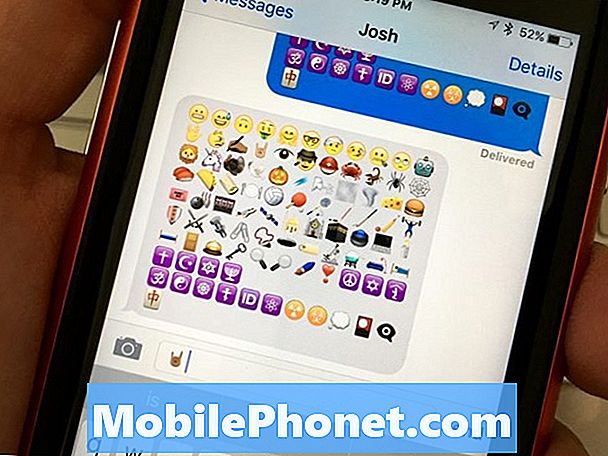
Lær hvordan du bruker de nye iOS 9.1-emoji-alternativene.
Hvis du forsøker å sende den nye emojisen på iOS 9.1 til en Android-bruker eller til en iPhone-bruker som ikke har oppgradert, vil de ikke se den nye emojien, bare en boks eller et merkelig symbol.
Her er en nærmere titt på de nye emojiene i iOS 9.1 som er på iPhone-emoji-tastaturet og hvordan du bruker de nye emoji-alternativene.
Slik bruker du New Emojis på IOS 9.1
Det er et iPhone-emoji-tastatur slått på som standard. Dette er ikke nytt med iOS 9.1, men det er hvordan du får tilgang til den nye iOS 9.1-emojisen.
Etter at du har installert iOS 9.1-oppdateringen, ser du den nye emojisen blandet inn med de eldre emoji-alternativene på tastaturet. Hvis du ikke ser iPhone-emoji-tastaturet, må du kanskje slå den på igjen.
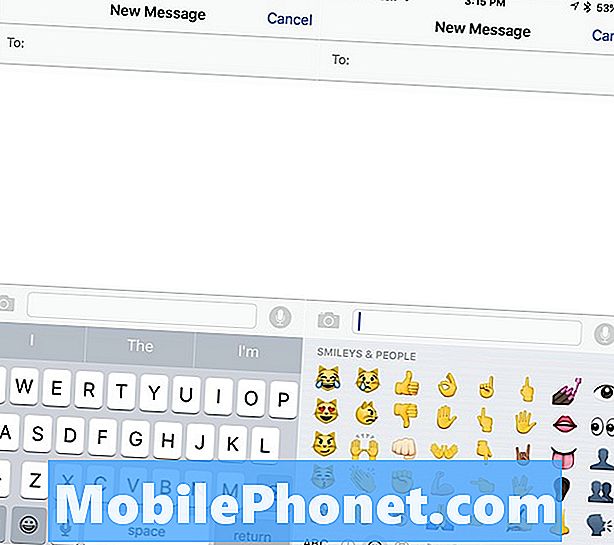
Slik bruker du den nye emoji på iOS 9.1.
Åpne en app som Meldinger og trykk på tekstfeltet. Nå trykk på smil ansiktet på tastaturet. Enkelte brukere ser kanskje ikke smile-ansiktet ved siden av mellomromstasten. Hvis du bruker flere språk, kan du se en klokke.
Hvis du ikke har tilgang til iPhone-emoji-tastaturet, må du slå den på igjen. Trykk på Innstillinger -> Generelt -> Tastatur -> Tastatur -> Legg til nytt tastatur -> Emoji.
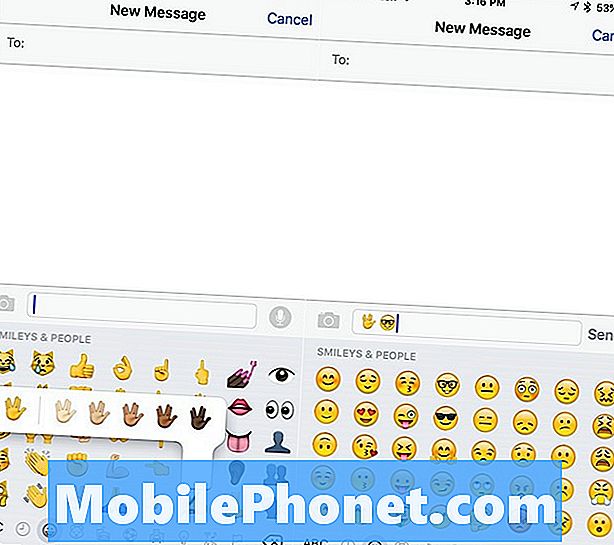
Velg alternativer for de nye emojiene i iOS 9.1.
Trykk på en av de nye emojiene du ser.Du kan sveipe til venstre og høyre for å se mer emoji. Med 150 nye iOS 9.1 emoji-alternativer, er det mye å velge mellom.
Når du trykker på en emoji for første gang, kan det be deg å velge hudton eller farge. Det vil huske at fargen for den emoji, men du kan ikke sette den globalt. For å endre fargen neste gang du bruker den, kan du trykke lenge på emoji og skyve opp til den andre fargen.
Du kan allerede bruke Spock emoji på iOS 9, men Apple legger nå live lang og blomstrende emoji til standard tastaturet slik at du kan velge andre farger for Spock emoji.
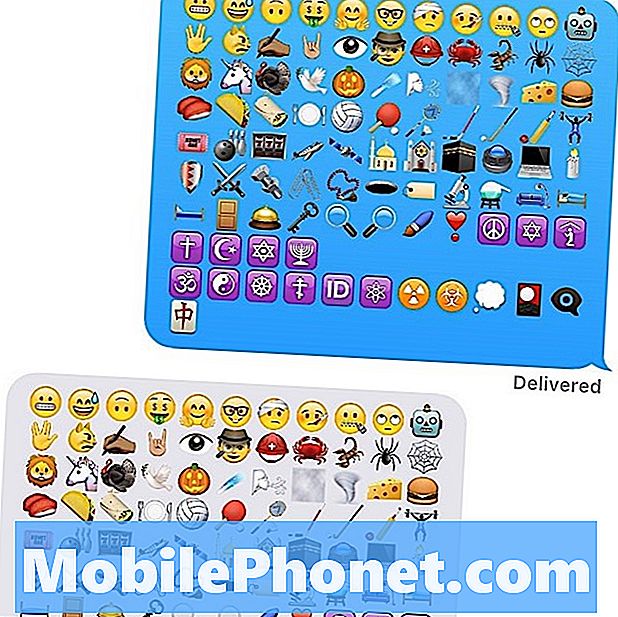
Her er noen av de nye emojiene i IOS 9.1.
Det er ikke nødvendig å installere et tredjeparts tastatur for å bruke de nye emojiene på iPhone eller iPad. Disse er innebygd med Apples støtte til de nye unicode-standardene som selskapet som styrer det globale settet av emoji-endringer gjennom året.
I tillegg til den nye emoji kan du se hva som er nytt i iOS 9.1 i lysbildene nedenfor.
iOS 9.1 vs iOS 9: Hva er nytt i iOS 9.1















